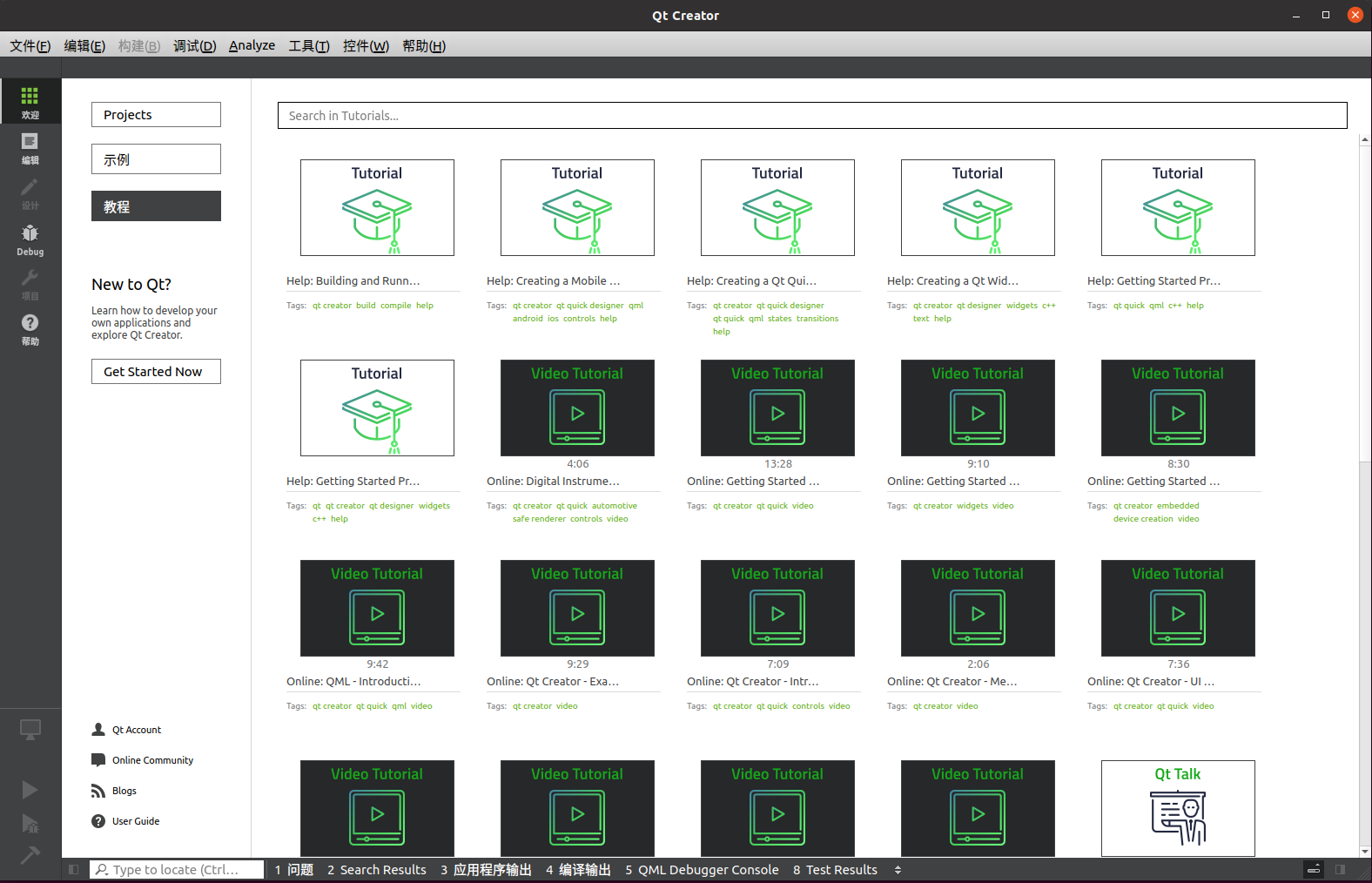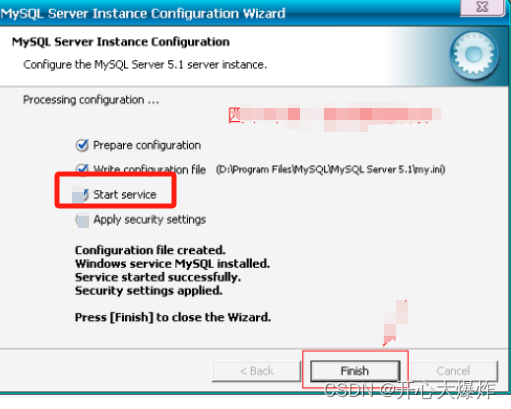YOLO白皮书之调用官方权重进行检测
- 一、下载yolo-v5s源码,并配置编译环境
- 二、输入本地图片查看检测结果
- 三、输入本地视频查看检测结果
- 🍨 本文为🔗365天深度学习训练营 中的学习记录博客
- 🍖 原作者:K同学啊 | 接辅导、项目定制
(1)本文下载YOLO-v5s源码,对其进行编译,并输入本地图片查看检测效果;
(2)本文编译环境构成:单独下载python3.12安装包,直接安装;打开VSCode,打开yolo-master所在的文件夹,然后创建虚拟环境,python版本选择刚安装的3.12,环境路径选择yolo-master所在的文件夹路径;
一、下载yolo-v5s源码,并配置编译环境
(1)本机之前的编译环境不符合YOLO的使用要求,所以重新配置;
(2)本机下载安装最新版本的Python,即Python3.12.2;PC终端仍然无法安装所需环境,遂改为在VSCode中为YOLO程序所在的文件夹单独创建一个虚拟运行环境;
(3)静等安装完成;【注意:创建虚拟环境时,无需执行pip install -r requirements.txt,在VSCode的OUTPUT页可以看到安装的包,可以与requirements.txt的内容比较一番】
下载YOLO-v5s源码:【地址】
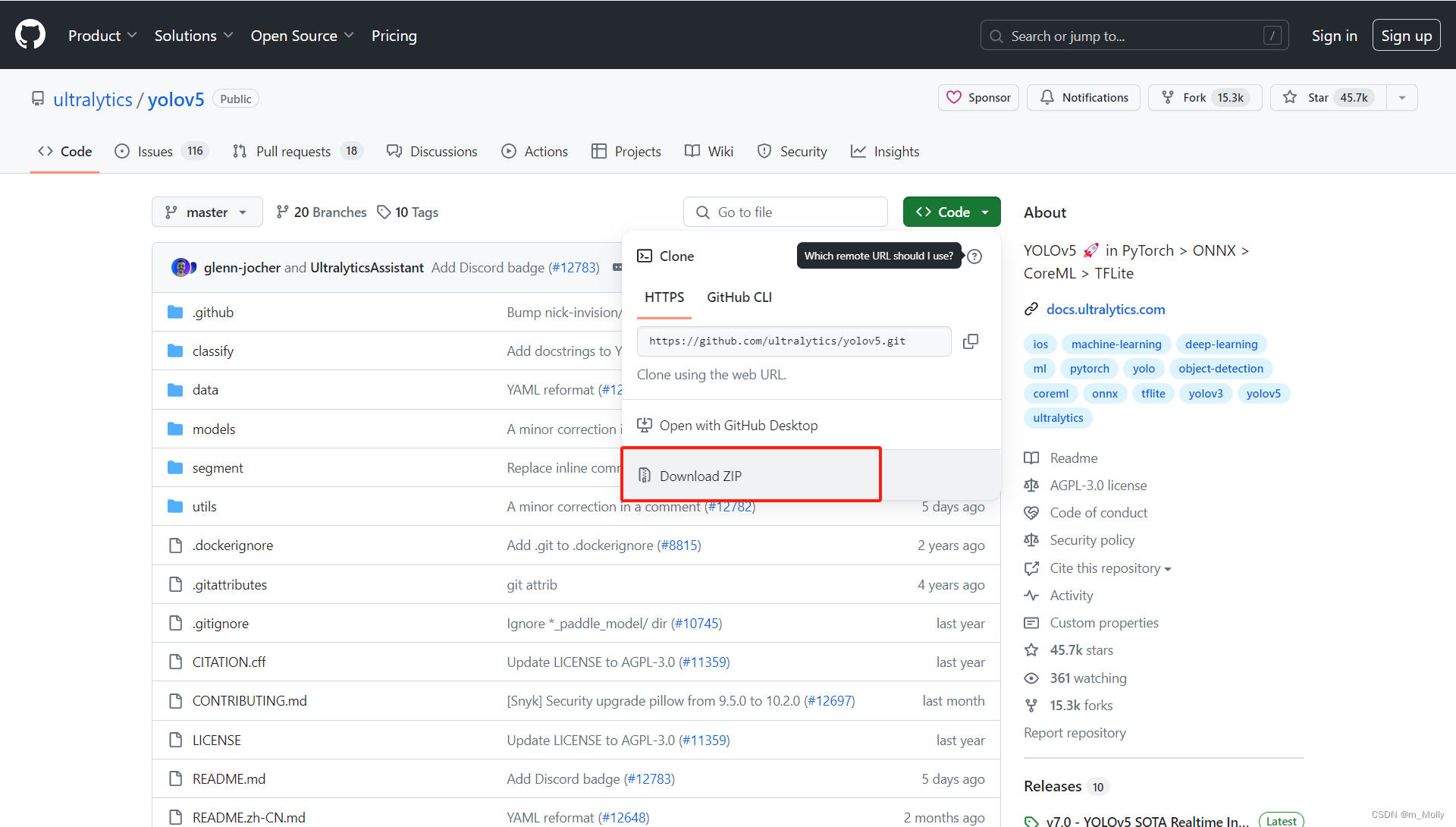
解压,进入项目目录,选中文件夹,鼠标右键,打开终端:
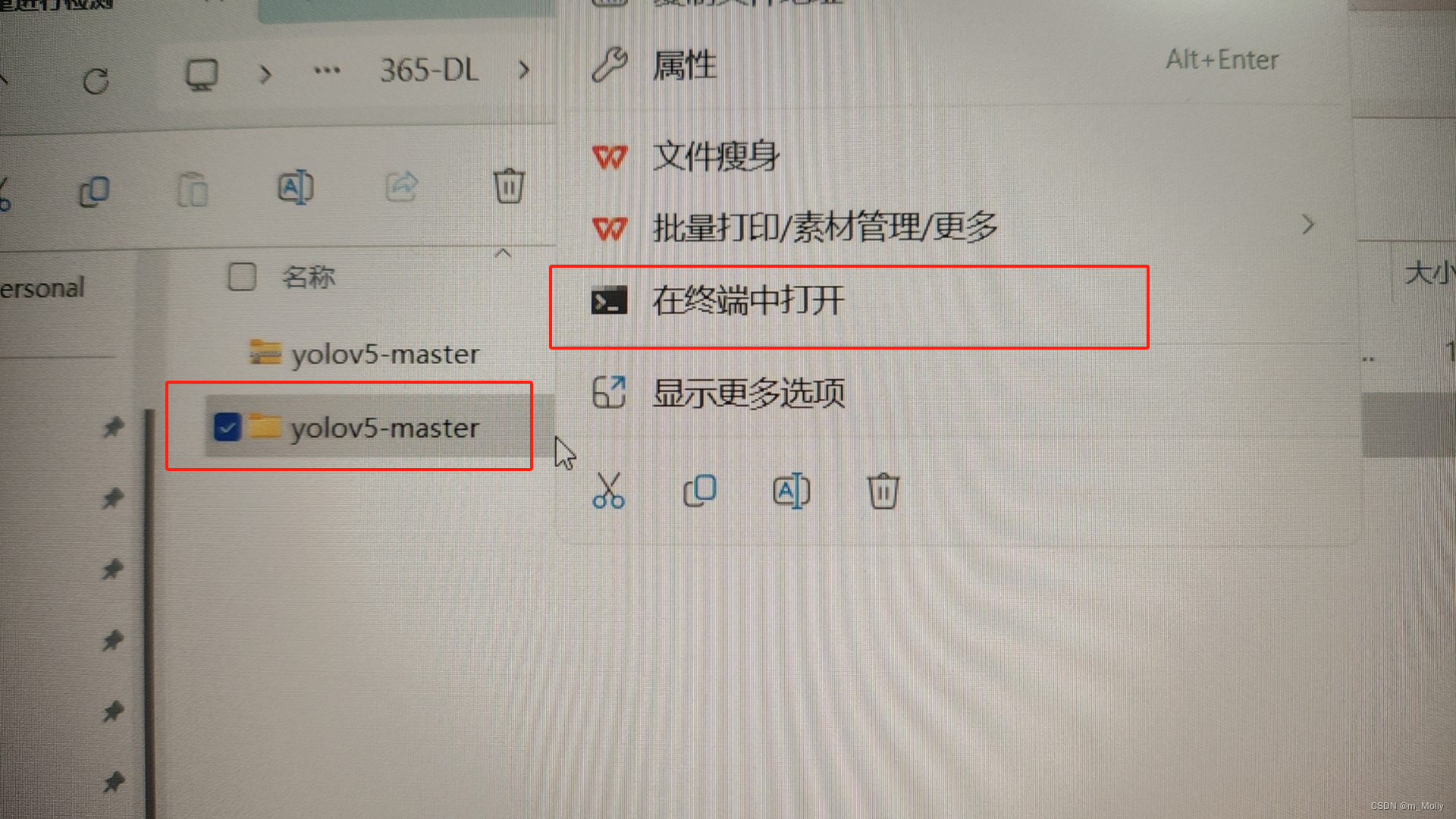
输入pip install -r requirements.txt安装,系统提示需要numpy>=1.23.5,而适配的python是python>=3.8,检查电脑配置,本机电脑python==3.7.8,不符合要求,所以更新Python、numpy。
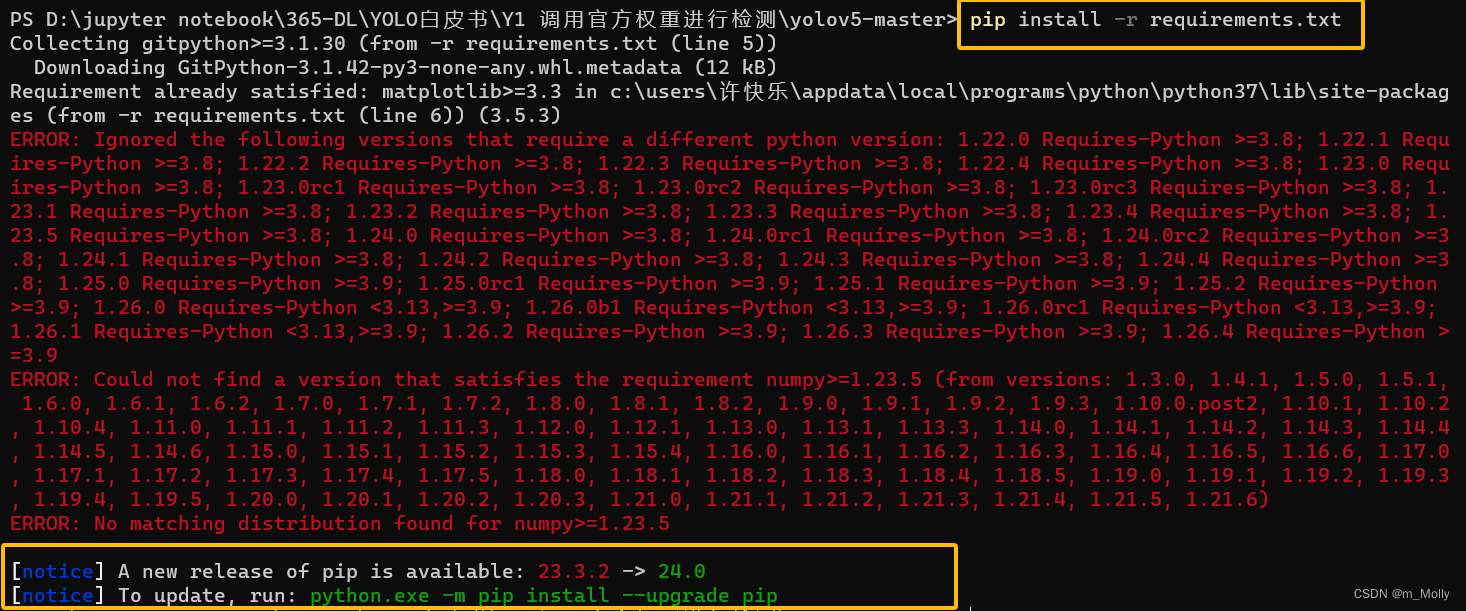
【python下载地址】,根据需要选择版本,本文选择Python3.12.2【最新的版本】
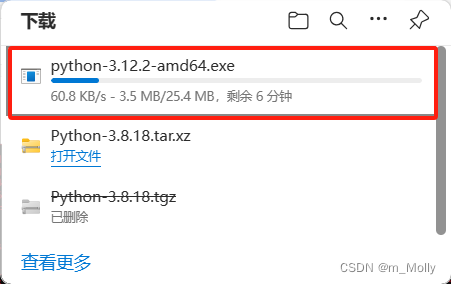
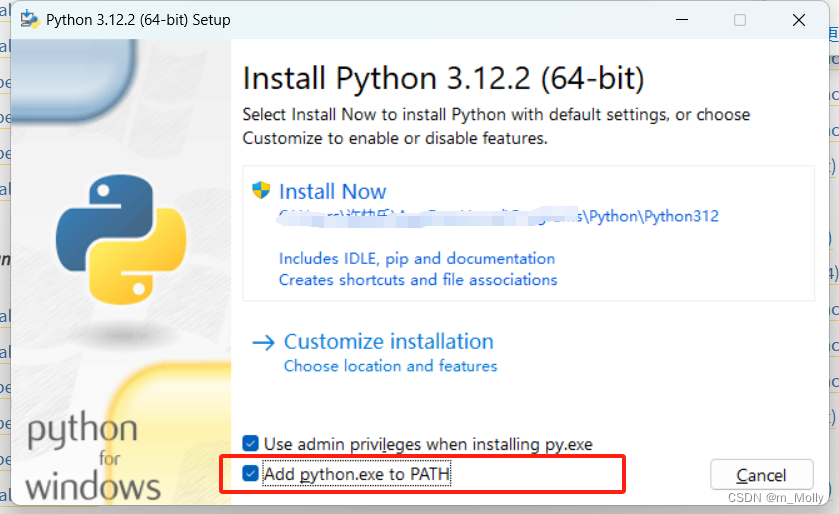
Python更新完后,再次在终端执行pip install -r requirements.txt,仍然提示上述错误。
多番尝试,始终安装不了YOLO需要的numpy版本,转战VSCode。
步骤:用VSCode打开YOLO所在的文件夹【本文打开的是最上层的文件夹】,选择创建虚拟环境,然后选择虚拟环境的Python版本、以及虚拟环境所在的路径,等待安装,VSCode会自动安装requirements.txt文件要求的环境:
二、输入本地图片查看检测结果
执行detect.py,待检测图片用的是之前学习过的好莱坞明星图片
执行步骤:
(1)在VSCode的终端,cd进入detect.py所在的目录;
(2)执行python detect.py --source "D:/jupyter notebook/DL-100-days/datasets/hollywood-celebraties/Leonardo DiCaprio/017_51311450.jpg" --weights yolov5s.pt --img 640,由于图片所在的路径包含特殊字符,所以用双引号" "将路径包含起来;
(3)执行后,可以看到已经开始下载权重文件yolov5s.pt,静等结果;
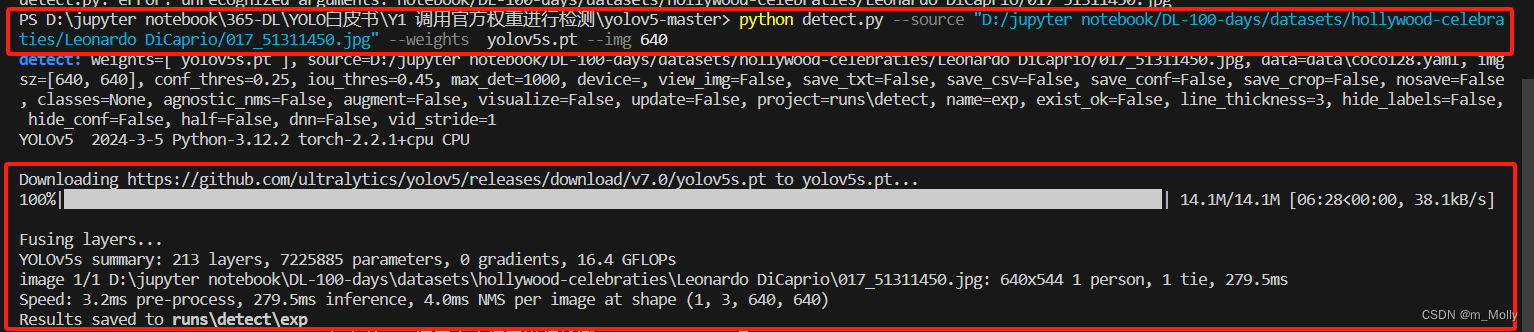
检测结果保存在 runs/detect/exp目录:
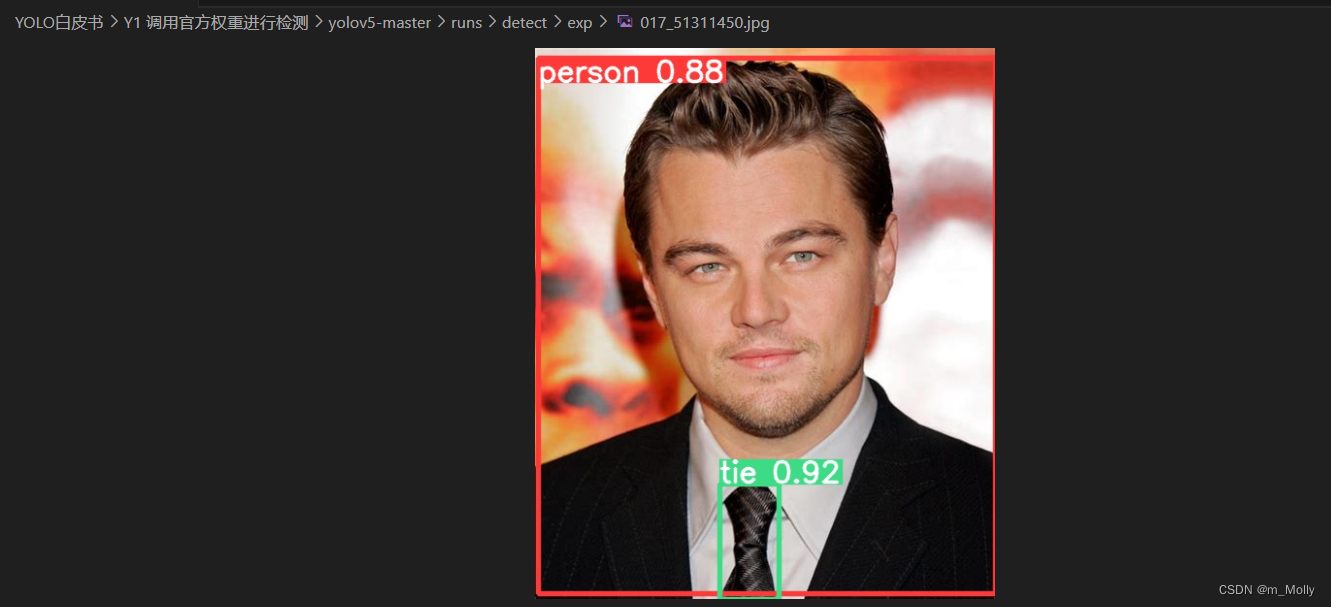
三、输入本地视频查看检测结果
(1)输入K同学提供的视频,共计4051帧,【地址】(提取码:9vaq)
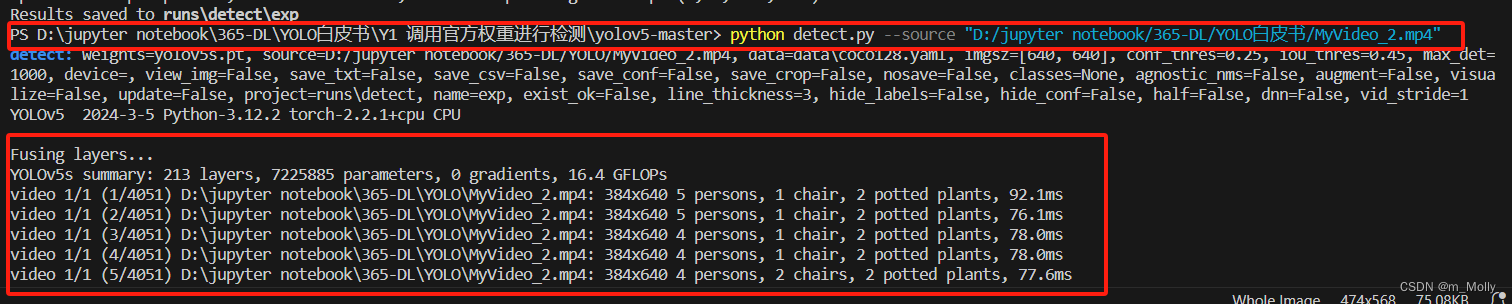
运行结果打印的video 1/1 (3129/4051) D:\jupyter notebook\365-DL\YOLO\MyVideo_2.mp4: 384x640 1 person, 1 traffic light, 1 tie, 1 chair, 92.1ms表示:识别第3129帧,路径是D:\jupyter notebook\365-DL\YOLO\MyVideo_2.mp4,图像大小是384x640,检测到的内容包括1 person, 1 traffic light, 1 tie, 1 chair,用时92.1ms
检测结果在runs/detect/exp2目录下:
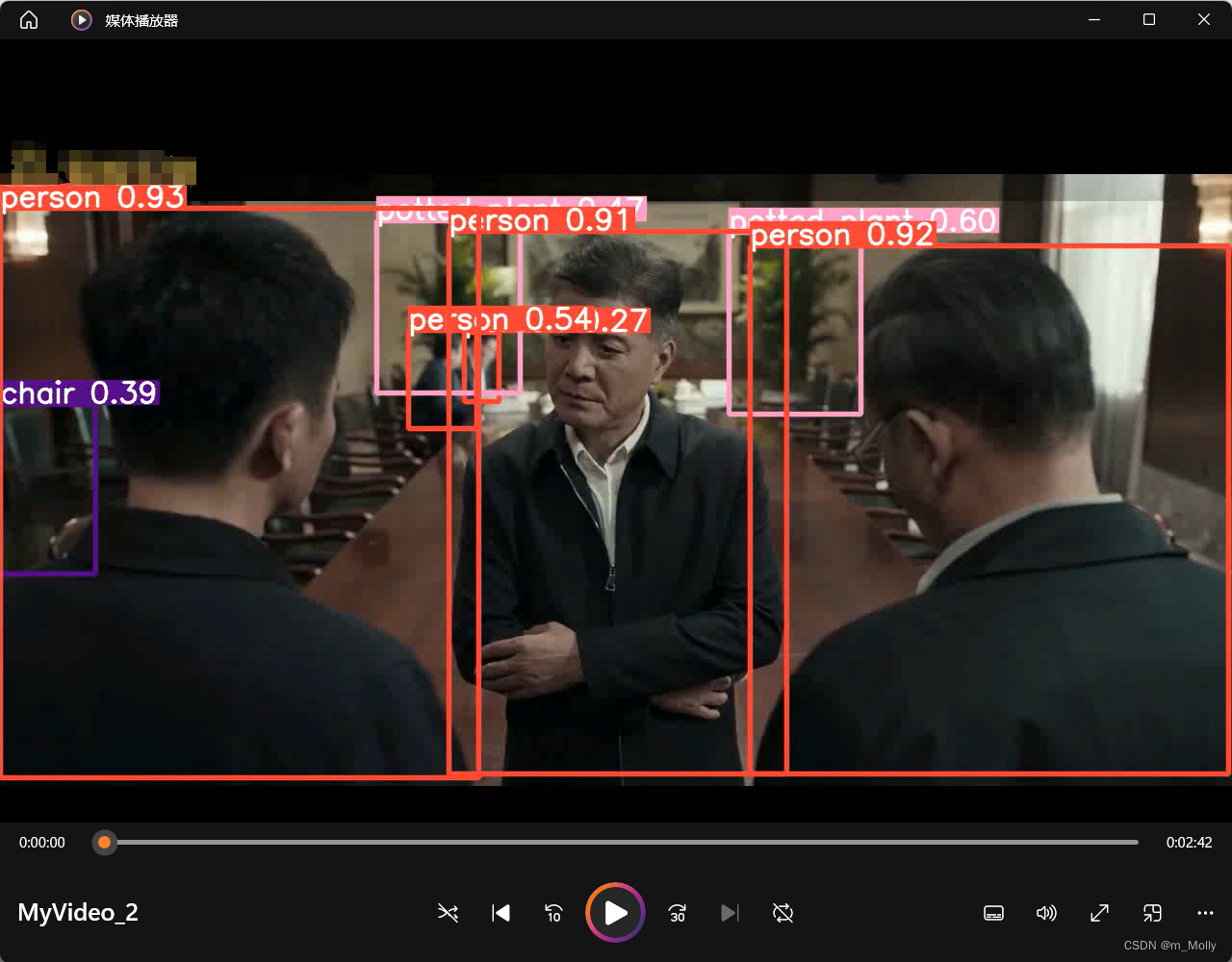
(2)输入其他视频查看检测结果:
用录屏软件录制了1分半的纪录片片段,但是只检测了44帧,就结束了…(总共2367帧图像)
执行情况如下:
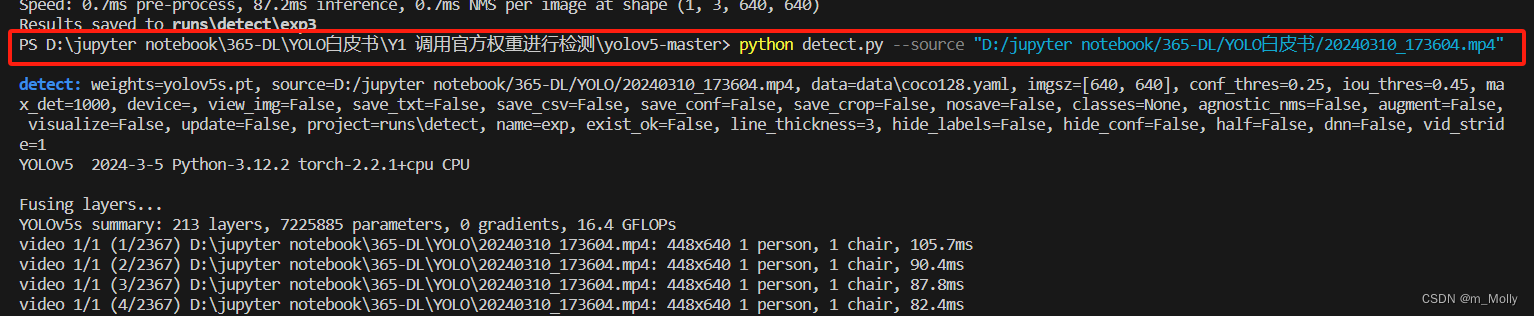
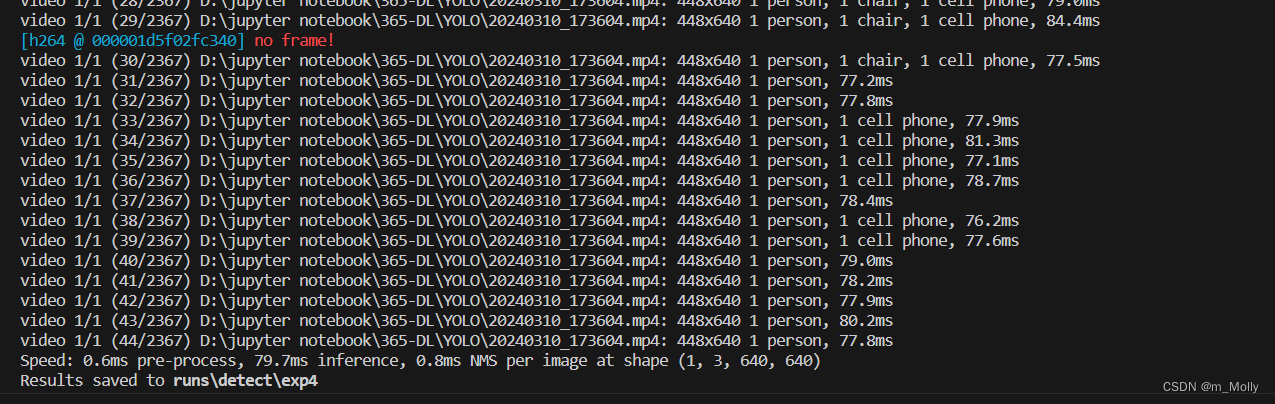
下图是检测结果:
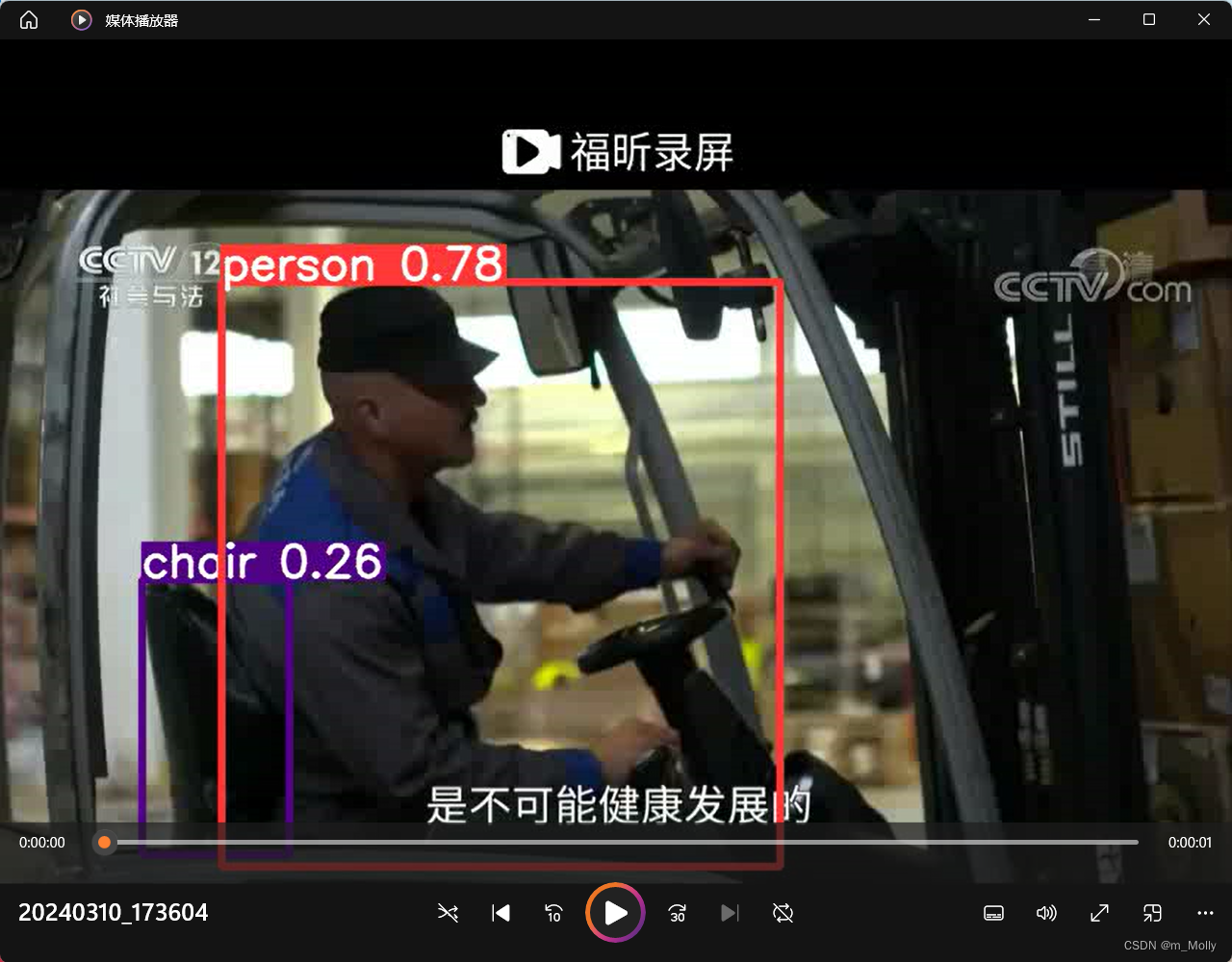
本次学习到这里。
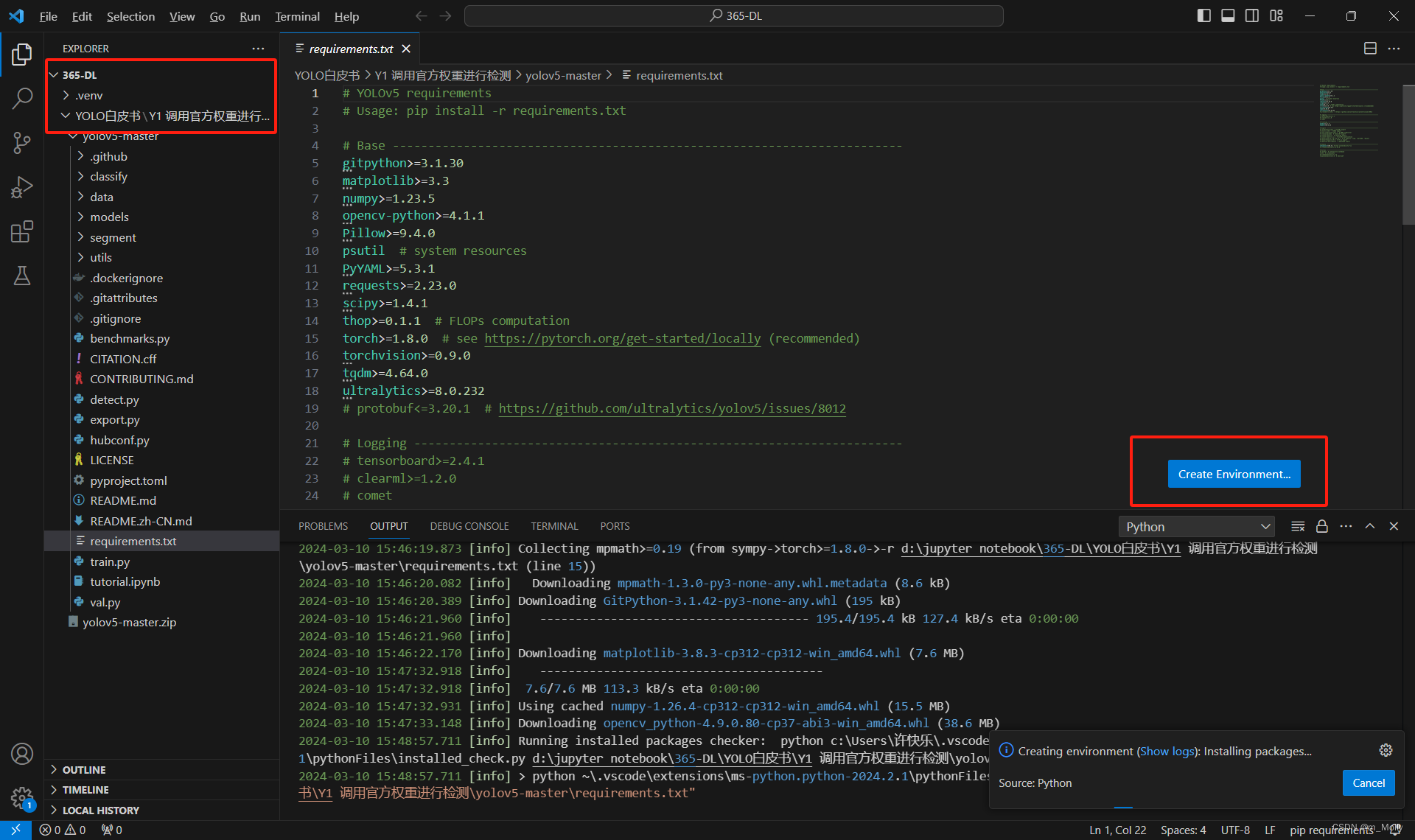

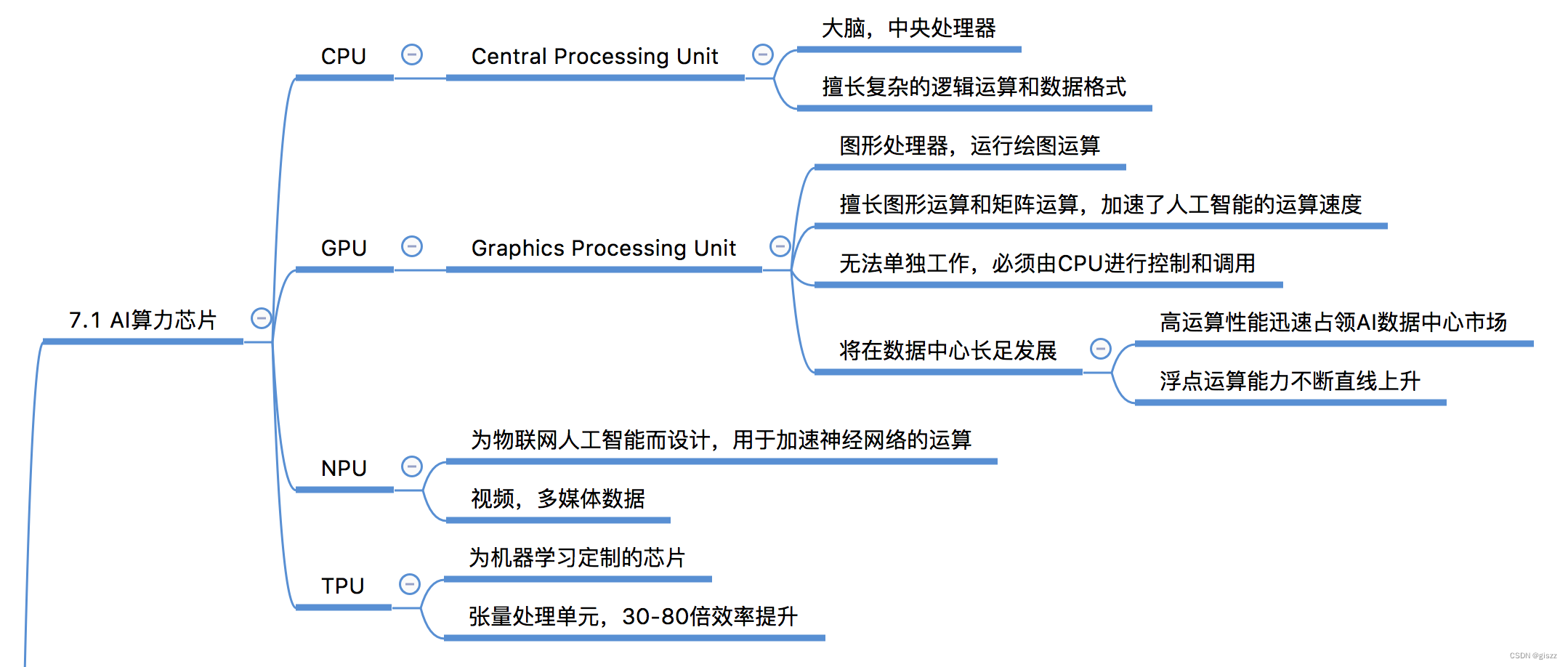
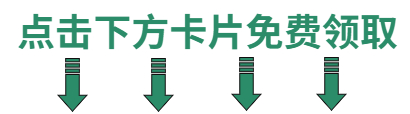
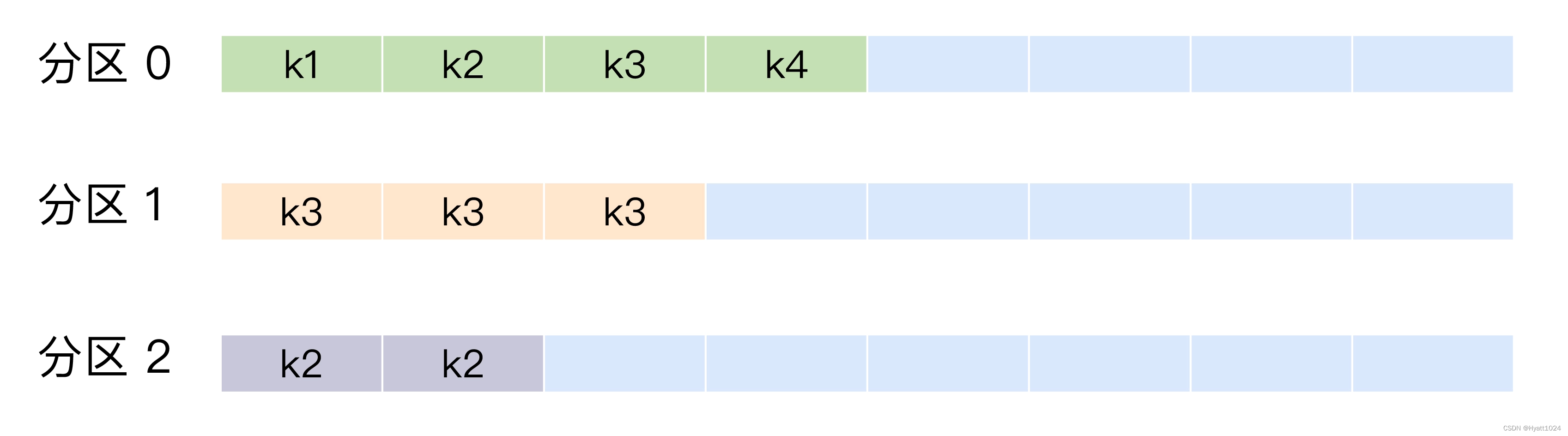

![P8680 [蓝桥杯 2019 省 B] 特别数的和:做题笔记](https://img-blog.csdnimg.cn/direct/e04135f89a794bf4ade58f901691ef8e.png)